Trong bối cảnh công nghệ phát triển không ngừng, việc quản lý và duy trì các dịch vụ tự host trong home lab bằng Docker container đã trở thành một xu hướng phổ biến. Container mang lại sự đơn giản trong cài đặt và bảo trì, nhưng khi số lượng container tăng lên, việc cập nhật thủ công trở thành một công việc tốn thời gian và lặp đi lặp lại. Đây chính là lúc Watchtower phát huy vai trò của mình – một công cụ không thể thiếu giúp tự động hóa quá trình cập nhật, đảm bảo các container của bạn luôn chạy phiên bản mới nhất mà không cần can thiệp thủ công. Watchtower giúp đơn giản hóa đáng kể cuộc sống trong home lab, biến gánh nặng cập nhật thành một tác vụ tự động, dễ dàng.
1. Tự Động Hóa Cập Nhật – Giải Pháp Tối Ưu Cho Docker Container
Một trong những ưu điểm nổi bật của Docker là khả năng đóng gói ứng dụng cùng với tất cả các thành phần phụ thuộc của nó vào một container độc lập. Điều này giúp việc thử nghiệm, học hỏi và phát triển trong home lab trở nên dễ dàng hơn bao giờ hết, bởi bạn có thể nhanh chóng thay thế hoặc khôi phục container khi cần. Việc cập nhật một container cũng khá đơn giản với một vài lệnh cơ bản: tải phiên bản mới, chuyển cấu hình và xóa container cũ.
Tuy nhiên, sự đơn giản này chỉ đúng khi bạn quản lý một vài container. Khi số lượng container lên đến hàng chục, việc kiểm tra cập nhật, chạy lệnh và đảm bảo mọi thứ hoạt động lại từ đầu sẽ ngốn rất nhiều thời gian. Watchtower ra đời để giải quyết vấn đề này. Bạn chỉ cần cài đặt Watchtower, nó sẽ tự động giám sát tất cả các container trên Docker daemon của bạn, kiểm tra các bản cập nhật mới và thực hiện quá trình cập nhật một cách tự động. Nhờ đó, bạn có thể giải phóng một lượng lớn thời gian để tập trung vào việc thử nghiệm các ý tưởng mới hoặc khám phá những ứng dụng khác cho home lab của mình.
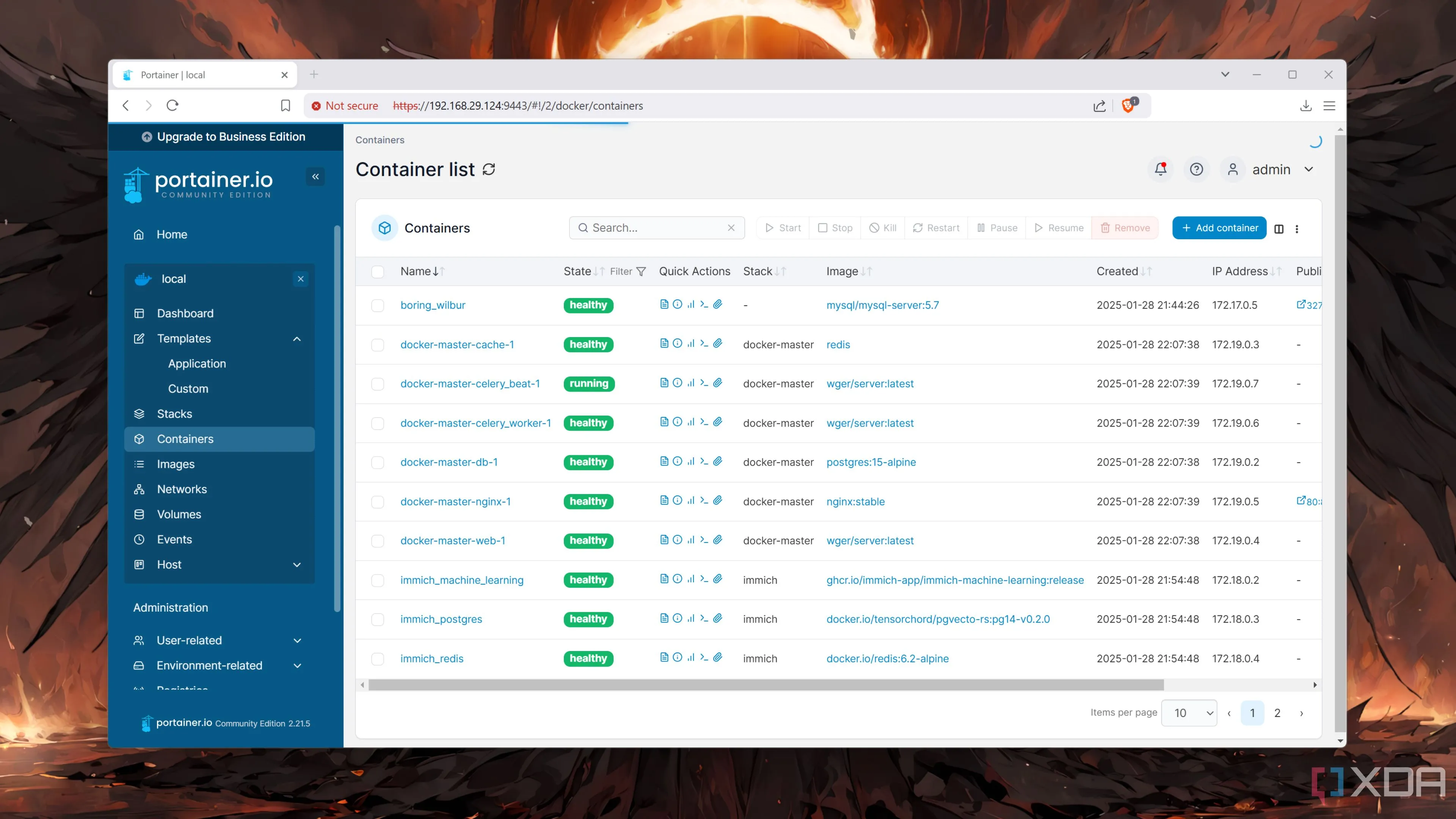 Giao diện Portainer hiển thị nhiều Docker container đang hoạt động trong môi trường home lab
Giao diện Portainer hiển thị nhiều Docker container đang hoạt động trong môi trường home lab
2. Thông Báo Cập Nhật Linh Hoạt – Chủ Động Quản Lý
Đôi khi, bạn không muốn một quy trình cập nhật hoàn toàn tự động mà vẫn muốn chủ động kiểm soát thời điểm và cách thức cập nhật các container của mình. Watchtower cung cấp chế độ “monitor-only” (chỉ giám sát), cho phép nó gửi thông báo khi có một image mới sẵn sàng. Điều tuyệt vời là bạn có thể tùy chọn cách thức nhận thông báo thông qua nhiều kênh khác nhau như email, Slack, Discord, Microsoft Teams hoặc thậm chí là Telegram với một bot Telegram bổ sung.
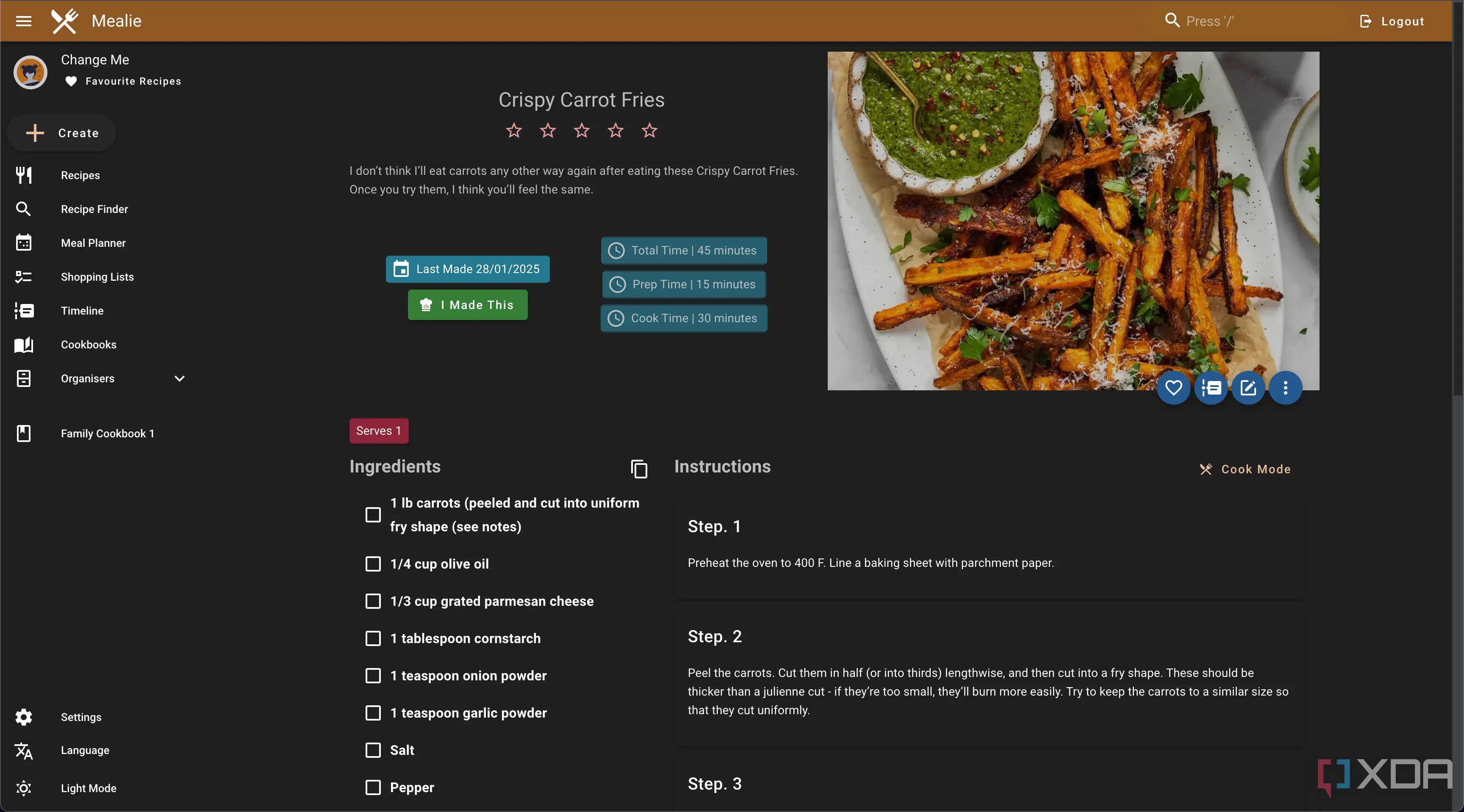 Ứng dụng Mealie với giao diện quản lý công thức nấu ăn, một ví dụ về Docker container hữu ích cho home lab
Ứng dụng Mealie với giao diện quản lý công thức nấu ăn, một ví dụ về Docker container hữu ích cho home lab
Hệ thống thông báo linh hoạt này giúp bạn luôn nắm bắt được tình trạng cập nhật của các container, đồng thời gửi thông báo đến kênh mà bạn hoặc đội nhóm của bạn thường xuyên sử dụng nhất. Việc thiết lập Watchtower để nhận thông báo cũng rất đơn giản và nhanh chóng.
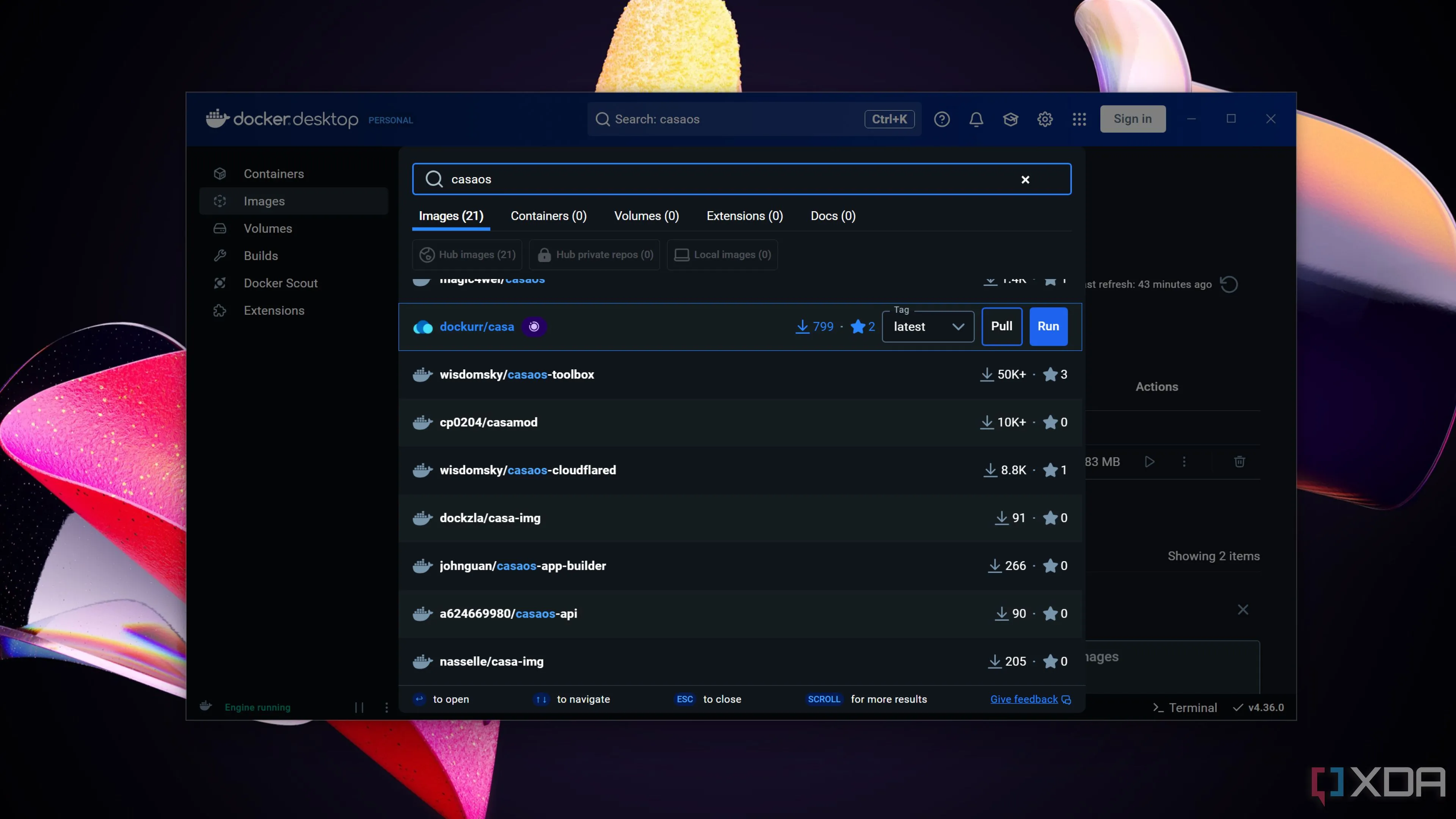 Giao diện Docker Desktop đang chạy trên hệ điều hành Windows 11, minh họa môi trường quản lý Docker
Giao diện Docker Desktop đang chạy trên hệ điều hành Windows 11, minh họa môi trường quản lý Docker
3. Cài Đặt Dễ Dàng – Mở Rộng Tiềm Năng Home Lab
Nếu bạn đã quen thuộc với việc chạy Docker container, việc cài đặt Watchtower sẽ không có gì khác biệt. Theo mặc định, Watchtower sẽ giám sát tất cả các Docker container hiện có và kiểm tra các bản cập nhật từ kho lưu trữ công khai của chúng.
Để khởi chạy Watchtower và bắt đầu giám sát toàn bộ Docker stack của bạn, chỉ cần thực hiện lệnh sau:
$ docker run -d
--name watchtower
-v /var/run/docker.sock:/var/run/docker.sock
containrrr/watchtowerNgoài ra, nếu bạn có các kho lưu trữ riêng tư (private repos) chứa container cần giám sát, Watchtower cũng có thể được cấu hình để chỉ cập nhật container khi có bản cập nhật mới được đẩy lên các kho này. Hơn thế nữa, Watchtower còn thông minh đến mức kiểm tra các liên kết giữa các container đang chạy của bạn, dừng và khởi động lại chúng một cách tuần tự để đảm bảo không làm gián đoạn bất kỳ kết nối nào khi quá trình cập nhật hoàn tất.
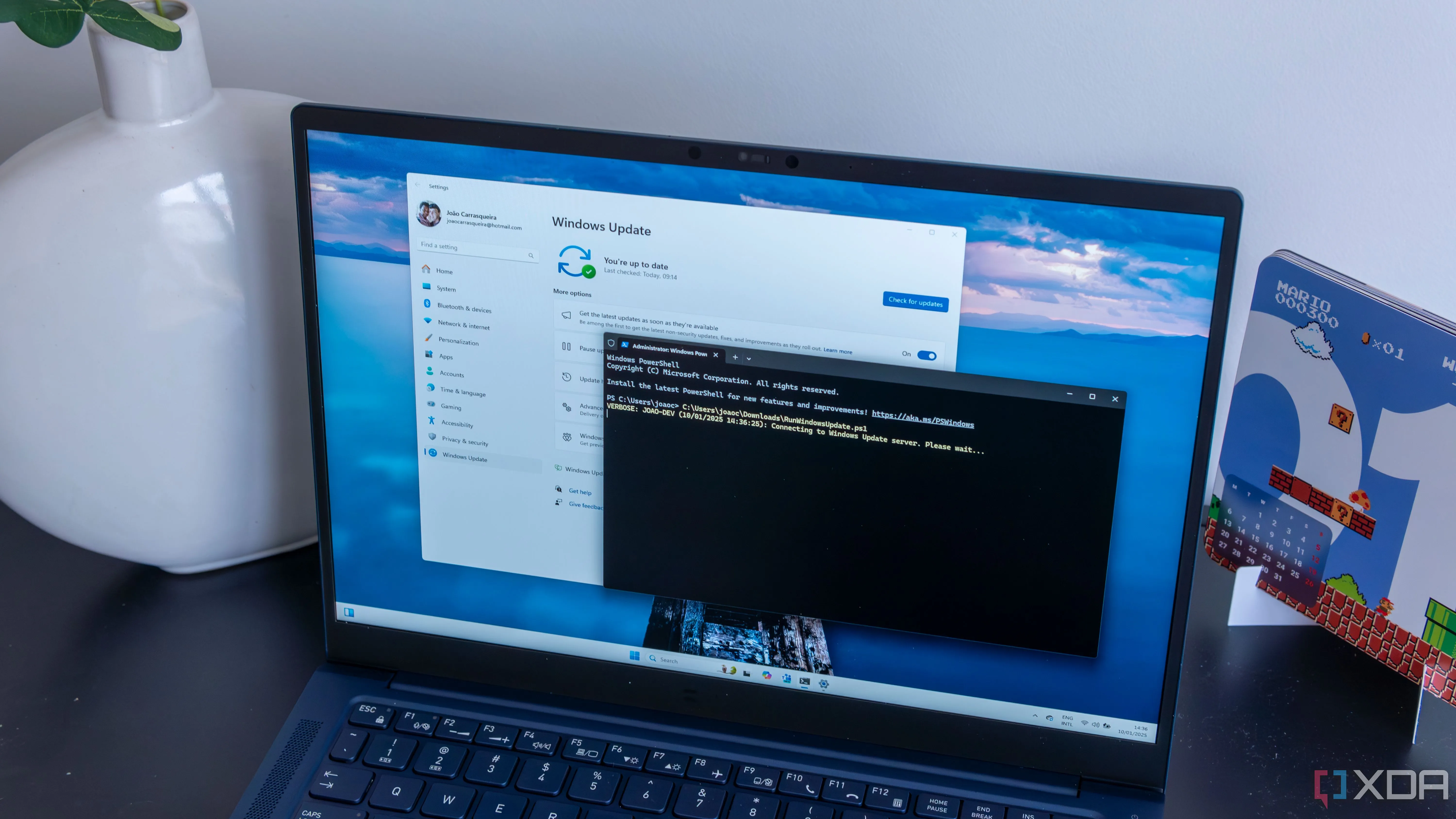 Màn hình máy tính Windows 11 hiển thị cửa sổ PowerShell đang chạy script tự động hóa cập nhật hệ thống
Màn hình máy tính Windows 11 hiển thị cửa sổ PowerShell đang chạy script tự động hóa cập nhật hệ thống
4. Lý Tưởng Cho Home Lab, Thận Trọng Với Môi Trường Production
Việc duy trì một home lab luôn được cập nhật có thể rất mệt mỏi, với vô số gói phần mềm, container và các thành phần khác đòi hỏi phải cập nhật thường xuyên. Watchtower biến việc cập nhật Docker container thành một tác vụ “thiết lập và quên” (set-and-forget), giúp bạn luôn có phiên bản mới nhất để phục vụ mục đích thử nghiệm của mình. Mặc dù các nhà phát triển không khuyến nghị sử dụng Watchtower trong môi trường sản xuất (production environment), nhưng nó là công cụ hoàn hảo cho các mục đích thử nghiệm và phát triển cá nhân.
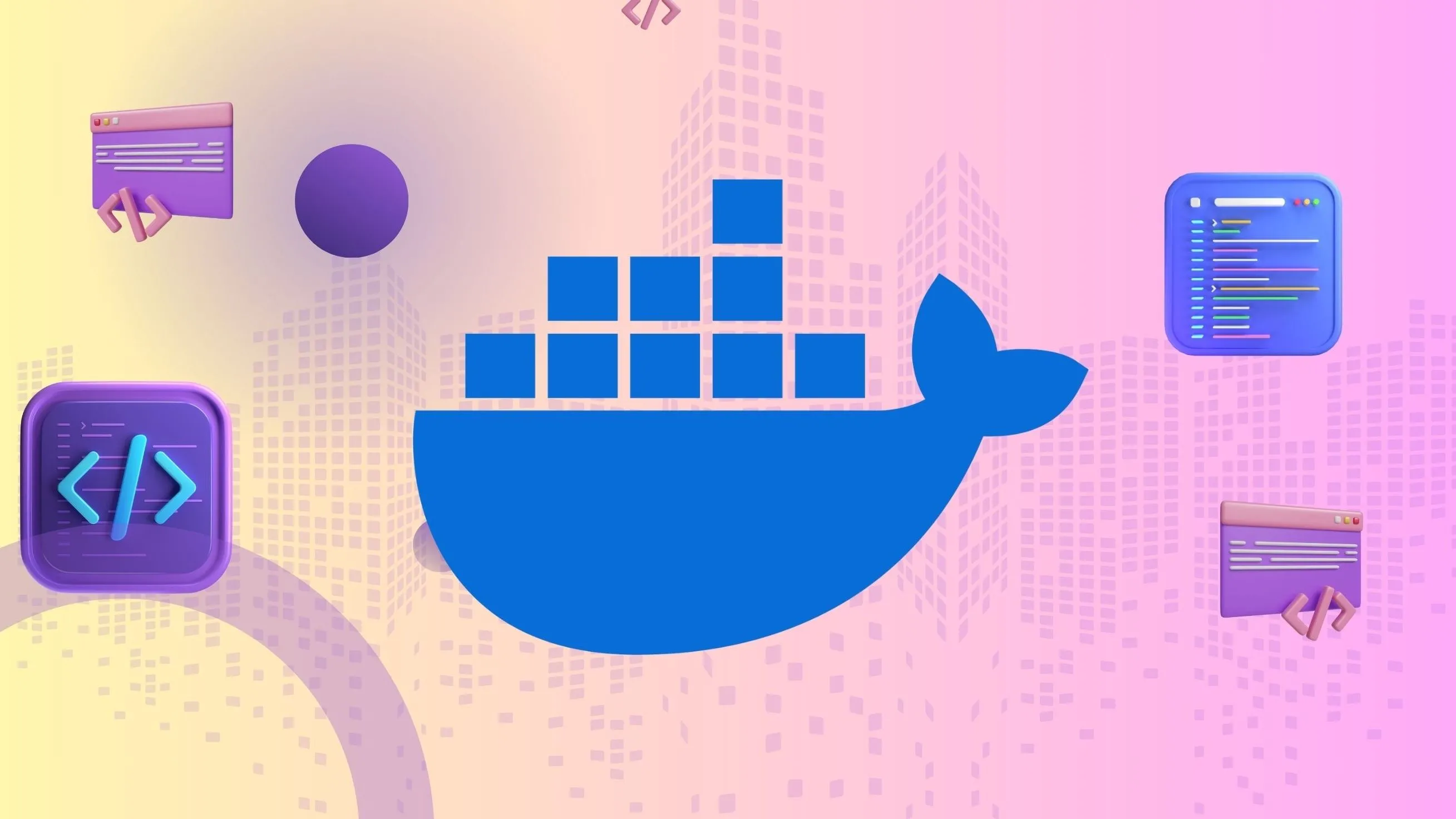 Hình ảnh máy tính hiển thị các Docker container yêu thích dành cho nhà phát triển, tượng trưng cho lợi ích của Docker trong phát triển phần mềm
Hình ảnh máy tính hiển thị các Docker container yêu thích dành cho nhà phát triển, tượng trưng cho lợi ích của Docker trong phát triển phần mềm
Kết luận
Watchtower là một công cụ mạnh mẽ và không thể thiếu cho bất kỳ ai đang quản lý Docker container trong home lab. Bằng cách tự động hóa quá trình cập nhật, từ các bản vá bảo mật đến các tính năng mới, Watchtower giúp giải phóng bạn khỏi công việc tẻ nhạt của việc cập nhật thủ công. Nó cho phép bạn tập trung vào việc khám phá, thử nghiệm và tận hưởng các ứng dụng tự host của mình, thay vì dành hàng giờ để duy trì chúng. Nếu bạn đang tìm kiếm một giải pháp để đơn giản hóa việc quản lý home lab và tối ưu hóa thời gian, Watchtower chính là công cụ bạn cần. Hãy bắt đầu trải nghiệm Watchtower ngay hôm nay để biến home lab của bạn trở nên hiệu quả và tự động hơn bao giờ hết!